在用CAD多线进行绘制的时候,其操作与直线的绘制方法类似,只不过多线是由两条线型相同的平行线组成,另外,绘制的多线是一个整体,在没有对其执行分解命令之前是不能对其进行偏移、倒角、延伸和修剪等操作的。接下来我们以绘制住宅墙体为例熟悉多线的绘制。
1、 首先,大家打开中望CAD软件
2、 打开已经定义好的住宅墙体样式文件
3、 点击【绘图】-【多线】命令,绘制240墙体,命令窗口的显示操作如下:

4、 绘制结果如图:
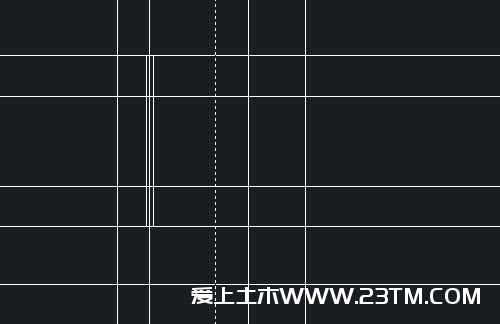
5、 然后在CAD中重复执行【多线】命令,绘制其余的240墙线,结果如图:
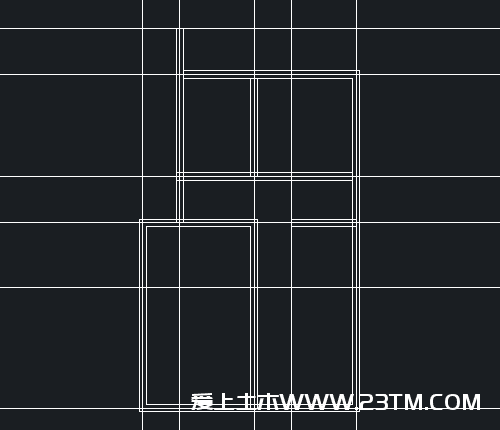
6、 点击【格式】-【多线样式】按钮,在弹出的对话框中点击【添加】按钮,然后将新样式命名为“120墙”,点击“继续”按钮,在弹出的对话框中进行如下图所示的相关设置,点击确定之后在返回的对话框里将120墙样式置为当前
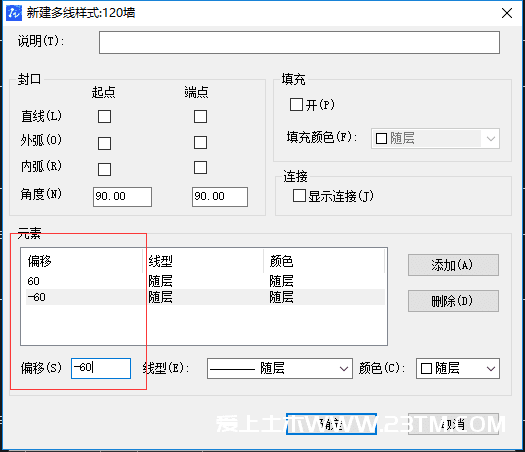
7、 然后点击【绘图】-【多线】按钮,根据辅助线网格绘制120墙体,最后在CAD中得到如图所示的图形:

THE END
感谢您的来访,收藏本站可更快地获取精彩文章!

文章版权声明
1本网站名称:乐建土木 本站永久域名:letm.top
2本站部分内容源于网络和用户投稿,仅供学习与研究使用,请下载后于24小时内彻底删除所有相关信息,如有侵权,请联系站长进行删除处理。
3用户评论和发布内容,并不代表本站赞同其观点和对其真实性负责。
4本站禁止以任何方式发布或转载任何违法的相关信息。
5资源大多存储在云盘,如发现链接失效,请联系我们替换更新。
6本站中广告与用户付费(赞助)等均用以网站日常开销,为非盈利性质的站点,不参与商业行为,纯属个人兴趣爱好。


